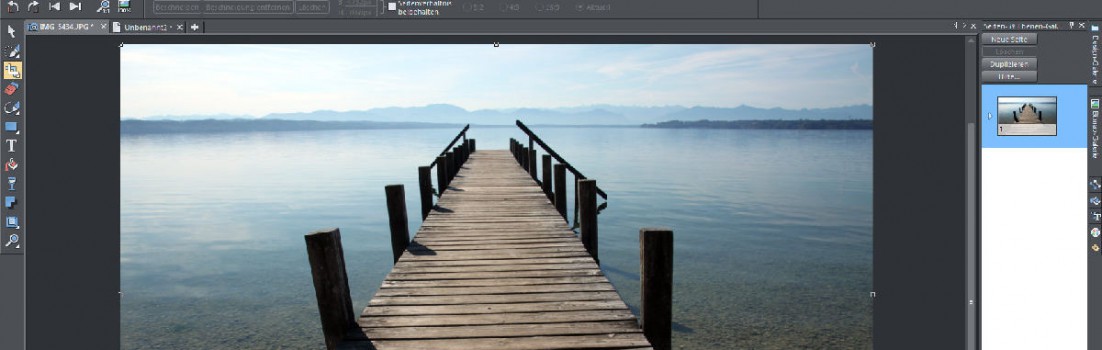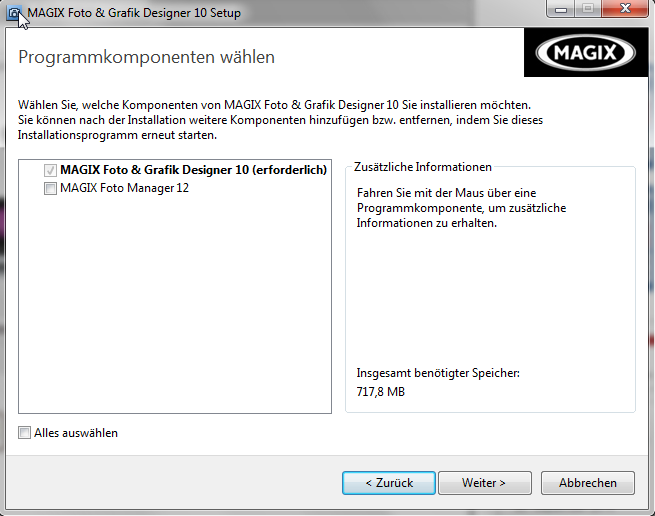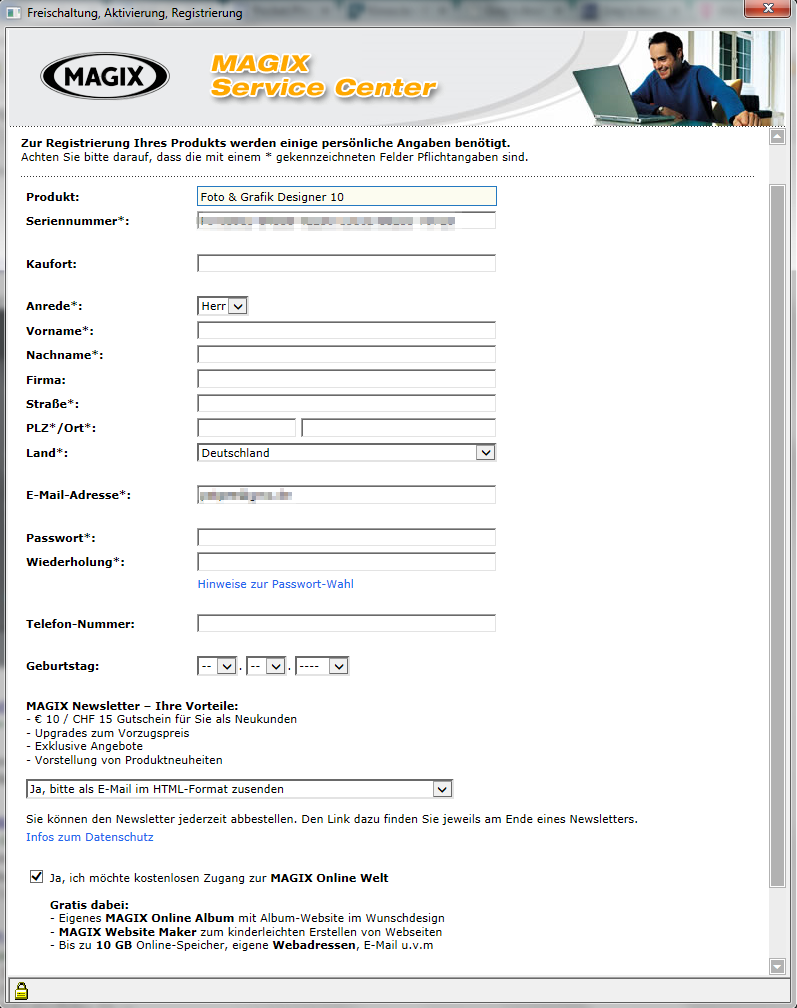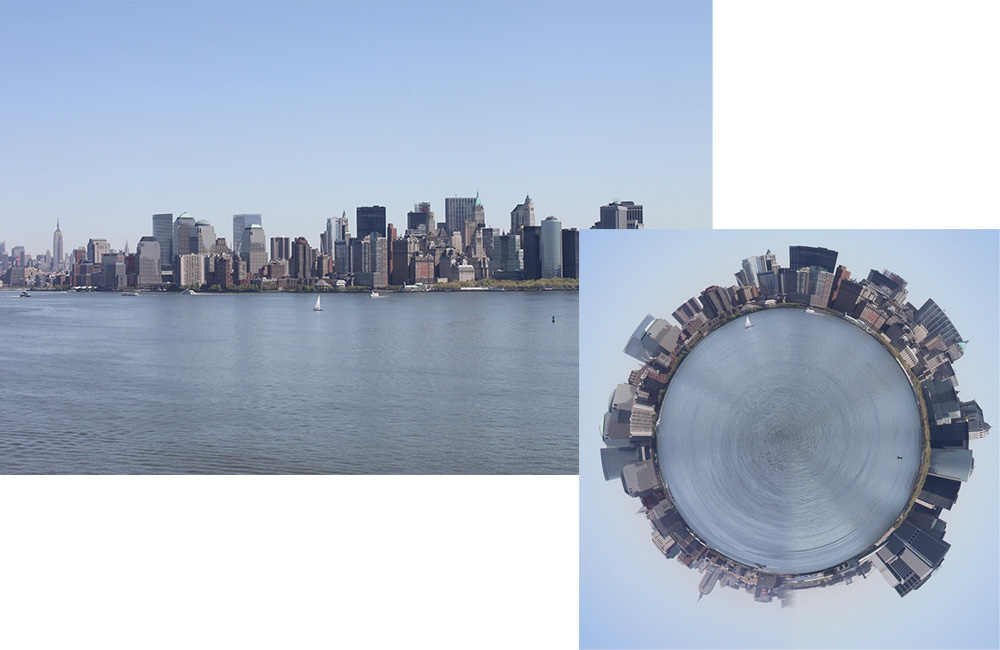Eins vorab, bei diesem Beitrag handelt es sich um eine Kooperation mit einem Unternehmen. Die Software MAGIX Foto & Grafik Designer 10 wurde mir von dem Vergleichsportal Netzsieger zur Verfügung gestellt. Netzsieger hat auch bereits andere Produkte der Softwareschmiede Magix unter die Lupe genommen. Der Bericht erfolgt nach meiner Erfahrung mit dem Produkt und spiegelt durchaus auch die negativen Seiten wieder.
Vorwort
Bei MAGIX Foto & Grafik Designer 10 handelt es sich um eine All-in-One Lösung für die Foto- und Grafikbearbeitung. Angefangen bei der Fotobearbeitung mit einfacher Bildoptimierung und detaillierter Retusche über die Grafikerstellung mit der Vektorgrafiken erstellt werden können. Als Bonus erhält man noch ein Slideshow Tool und einen Foto Manager mit dem sich die Fotosammlung übersichtlich sortieren lässt. In diesem Artikel möchte ich primär auf die Bildbearbeitung eingehen, da dies zu meinem Hobby gehört und ich vorher bereits Erfahrung mit Photoshop und Lightroom machen konnte.
Installation
Bei der Installation von MAGIX Foto & Grafik Designer 10 kann man wählen ob man nur das eigentliche Produkt installieren möchte, oder man auch den oben erwähnten Foto Manager 12 installieren möchte. Im nächsten Schritt bekommt man noch weitere Software untergejubelt wenn man nicht aufpasst, wie man es beispielsweise von Freewareprogrammen kennt. Hier hatte ich dieses Thema bereits schon mal angerissen. Bei Kaufsoftware wie bei dieser, finde ich diese Art ehrlich gesagt ein No-Go. Wer also keine Software für Fotogeschenke oder einen PC-Optmierer benötigt, der sollte in diesem Schritt die Haken setzen. Anhaken bedeutet in dem Fall dass die Software nicht installiert wird.
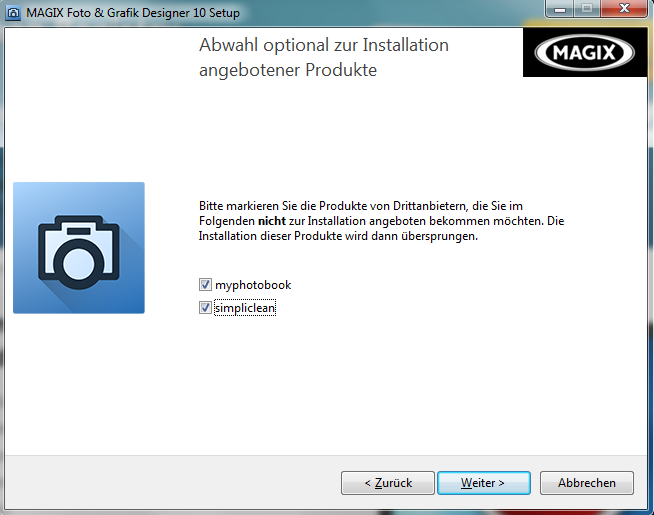 Nach der Installation, die in der Regel innerhalb von wenigen Minuten abgeschlossen ist, erfolgt die zwangsweise Produktregistrierung mit Seriennummer und weiteren persönlichen Details. Ich finde es schade dass man die Registrierung mit sämtlichen persönliches Details wie vollständiger Name und Adresse nicht umgehen kann. Auch die Zwangsregistrierung nur mit E-Mail Adresse finde ich persönlich auch schon etwas schade, da sich die Software später nur schwer verkaufen lässt, weil sie wahrscheinlich an die E-Mail Adresse gebunden ist. Ich vermute aber dass die Hersteller heutzutage durch die ganze Softwarepiraterie dazu gezwungen sind solche Schutzmaßnahmen einzubauen. Natürlich dient es auch dem weiterem Support und Instandhaltung per Updates.
Nach der Installation, die in der Regel innerhalb von wenigen Minuten abgeschlossen ist, erfolgt die zwangsweise Produktregistrierung mit Seriennummer und weiteren persönlichen Details. Ich finde es schade dass man die Registrierung mit sämtlichen persönliches Details wie vollständiger Name und Adresse nicht umgehen kann. Auch die Zwangsregistrierung nur mit E-Mail Adresse finde ich persönlich auch schon etwas schade, da sich die Software später nur schwer verkaufen lässt, weil sie wahrscheinlich an die E-Mail Adresse gebunden ist. Ich vermute aber dass die Hersteller heutzutage durch die ganze Softwarepiraterie dazu gezwungen sind solche Schutzmaßnahmen einzubauen. Natürlich dient es auch dem weiterem Support und Instandhaltung per Updates.
Anschließend lässt sich das Programm sofort ausführen und erscheint in einem Photoshop ähnlichen Erscheinungsbild. Obwohl ich zuvor meine Bilder primär mit Photoshop bearbeitet habe, musste ich mich hier nun neu zurecht finden, auch wenn es auf Anhieb sehr ähnlich erscheint. Auf der linken Seite stehen einem diverse Werkzeuge wie Auswahlwerkzeuge, Bearbeitungswerkzeuge, Textwerkzeuge, etc. zur Verfügung. Auf der rechten Seite befindet sich die Ebenenpalette, auf der sich unterschiedliche Bildelemente auf unterschiedlichen Ebenen anordnen lassen.
Bildbearbeitung:
Wie bereits zu Beginn des Artikels erwähnt, möchte ich hier nun etwas auf die rudimentäre Bildbearbeitung eingehen. Bilder können im Magix Foto & Grafik Designer, wie man es von anderen Bildbearbeitungs Tools gewohnt ist, über den herkömmlichen Weg (Datei -> Öffnen) oder per Drag & Drop direkt in das Programm geladen werden. Zum Testen habe ich mal ein Bild von einem meiner letzten Ausflüge gewählt das für mich etwas flau wirkte und welches einen anderen Ausschnitt vertragen kann.
Mit Hilfe der Schieberegler für Helligkeit, Kontrast, Sättigung und Schärfung in der oberen Menüleiste habe ich dem Bild ein weniger mehr Pep verliehen. Durch Beschneiden habe ich dem Bild ein anderes Format verpasst. Wählt man das Beschneidenwerkzeug und anschließend einen Bildbereich, erscheinen Hilfslinien die einem helfen den „Goldenen Schnitt“ des Bildes zu bestimmen. Ein, wie ich finde, sehr nettes Feature, welches einem hilft die richtige Auswahl zu treffen. In dem Beispiel ging es mir nicht um die richtige Positionierung im Goldenen Schnitt, sondern ich wollte gerne ein Panorama ähnliches Format erzielen.
Hier das Ergebnis:
Effekt: Litle Planet
Ein netter Effekt den Magix Foto & Grafik Designer bietet ist „Little Planet“. Mit diesem Effekt habe ich schon ein paar mal in Apps etc. herum gespielt, und es lassen sich je nach Bild tolle Ergebnisse erzielen. Dabei wird das Bild kreisförmig angeordnet und wirkt wie ein kleiner Planet. Hat man den Effekt gewählt, erhält man im Anschluss noch die Möglichkeit die Größe des Planeten anzupassen.
Ein Little Planet von New York:
Color Key erzeugen
Mit dem Auswahl Werkzeug lässt sich auch sehr schön der allseits beliebte Color Key Effekt erzielen. Mit einem Color Key setzt man bestimmte Bildelemente in Szene, in dem man nur das gewünschte Element farbig lässt und dem Rest die Farbe entzieht. In dem Beispiel habe ich mal ein Bild ausgewählt welches sich aufgrund des roten Autos sehr gut geeignet hat. Mit dem Auswahlwerkzeug habe ich auf die Schnelle die rote Karosse und die Luftballons ausgewählt und die Auswahl anschließend invertiert. Über die „Foto verbessern“ Funktion habe ich dem ausgewählten Bereich nun die Farbe entzogen. Was ich bei der Auswahl vermisst habe war eine Art „Magnetisches Lasso“ welches sich automatisch um bestimmte Bildbereiche legt. Ich bin mir sicher es hat sich irgendwo versteckt da es wohl bei älteren Versionen vorhanden war, aber ich konnte es leider nicht finden. Die manuelle Auswahl hat aber in diesem Beispiel auch sehr gut geklappt.

Magic Erase
Manchmal bemerkt man störende Elemente im Bild erst im Nachhinein bei genauerer Betrachtung am PC. Im folgenden Bild störte mich die quer durchs Bild verlaufende Stromleitung die irgendwie das gesamte Landschaftsbild zerstört. Natürlich könnte man diese nun mit dem Stempelwerkzeug wegstempeln, einfacher geht es aber mit dem Tool Magic Erase. Dazu einfach das zu entfernende Element im Stempelmodus markieren und anschließend die Option Magic Erase wählen. Das Ergebnis kann sich in vielen Fällen sehen lassen, manchmal kommt man aber um das manuelle Stempeln nicht herum.
- Irland – Das original Bild mit störender Stromleitung
- Irland – Das Bild mit Magic Erase bearbeitet
Verzerrungen bzw. stürzende Linien korrigieren
Ein weiteres interessantes Feature ist die Korrektur von stürzenden Linien. Jeder der schon mal Gebäude fotografiert hat, wird mit Sicherheit die zur Bildmitte hin fallenden Linien bemerkt haben. Die durch das Objektiv hervorgerufenen sogenannten stürzenden Linien lassen sich ebenfalls recht einfach korrigieren. Diese Aufgabe übernimmt allerdings ein externes Programm welches machen vielleicht schon ein Begriff sein wird. Um die Objektiv Korrektur durchzuführen wird das Programm ShiftN extern eingebunden. Das Ergebnis lässt sich anschließend wie gehabt weiterhin in Magix bearbeiten. Hier hätte ich mir allerdings noch weitere Optionen und Parameter gewünscht die es auch in ShiftN gibt. Leider gilt hier: friss oder stirb. Ist man mit dem Ergebnis der automatischen Korrektur nicht zufrieden bleibt einem nur das Ergebnis hinzunehmen oder es wieder rückgängig zu machen.
Dies und noch vieles mehr bietet Magix Foto & Grafik Designer 10. Der komplette Funktionsumfang kann hier eingesehen werden.
Fazit
Ich denke dass der Magix Foto & Grafik Designer 10 ein tolles Werkzeug ist, das eine Menge an Bearbeitungsmöglichkeiten für erfahrene und weniger erfahrene Anwender bereit hält. Angefangen bei kleineren Bildkorrekturen wie rote Augen entfernen, stürzenden Linien korrigieren, Pickel oder andere störende Elemente retuschieren bis hin zur fortgeschrittenen Bildoptimierung. Und das alles zu einem fairen Preis von 69€. Der professionelle Anwender der bereits im Besitz von Photoshop ist, wird meiner Meinung auch weiterhin zu Photoshop greifen. Ein Manko war für mich der Versuch dem Benutzer noch weitere Software bei der Installation unterzujubeln und die Zwangsregistrierung des Produktes.